時間:2017-02-23 來源:互聯網 瀏覽量:
至今年7月29號微軟發布最新版本windows10操作係統,Windows7、Windows8.1用戶可以免費升級到Windows 10,用戶也可以通過Windows Update來更新至Windows10,小夥伴們終於可以嚐鮮了。可隨著新係統的使用,大家也發現了一些可以說是弊端吧,像開機需要輸入密碼,比較繁瑣,下麵小編跟大家說說win10開機密碼怎麼取消。
win10開機密碼取消的方法:
1、因為微軟默認開機密碼為你Microsoft賬號密碼,所以首次開機先輸入賬號密碼,登錄windows10操作係統(操作係統較win8簡直沒得說,一級棒,不過較win7的話還需繼續改善,畢竟win7係統在漏洞方麵基本已經打好補丁了);

2、進入windows10操作係統後,我們看到左下角有個圓圈,那個微軟新推出一個特色功能【語言助手-小娜】,點擊它;
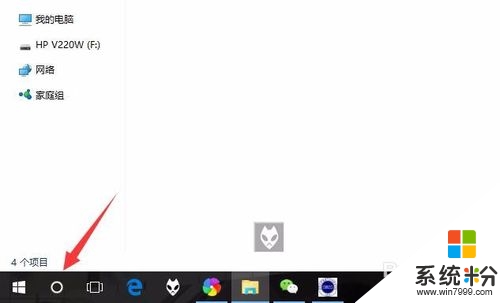
3、接著我們可以看到其下方有個輸入框及一個語言對話按鈕,因為下麵主要是以輸入命令為主,所以隻介紹輸入框(PS:小娜語言識別度其實挺高的,跟蘋果Siri語言助手差不多,在功能方麵不相伯仲),這時候輸入命令:netplwiz,這時候係統快速查找到運行命令netplwiz,點擊它;
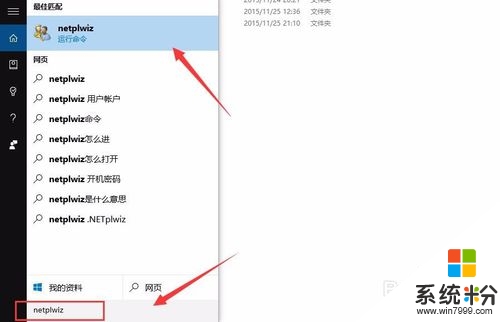
4、彈出一個用戶賬號窗口,這時候我們可以看到用戶與高級,選擇用戶,看到上麵一行【要使用本計算機,用戶必須輸入用戶名和密碼】,前麵複選框原本是打鉤的,現在我們把鉤鉤去掉;
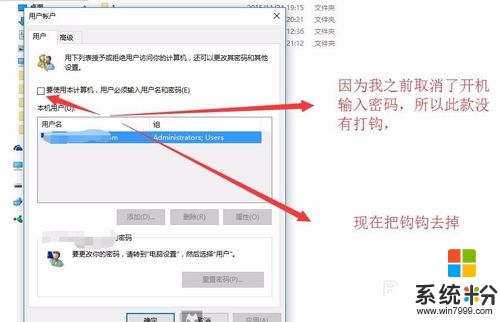
5、鉤鉤去掉後繼續彈出一個對話窗口--【自動登錄】,裏麵有3個輸入框框,第一個為用戶名,用戶我們不用去改它;
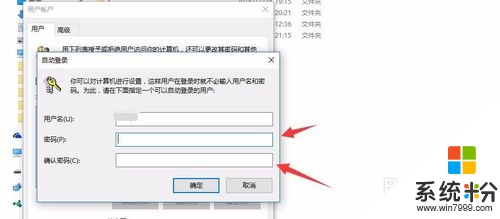
6、最重要一部,輸入你的Microsoft賬號密碼,輸入一定要保證密碼一致,點擊確定,確定,重啟電腦,這時你會發現我們不再需要輸入開機密碼了,哈哈。
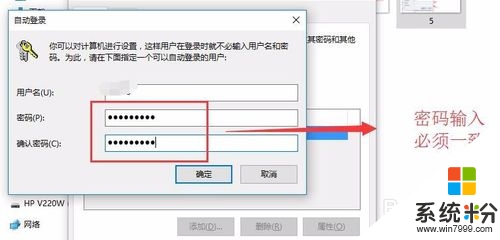
這就跟大家介紹完了【win10開機密碼怎麼取消】,身邊有小夥伴對此有疑惑的話,歡迎將此教程分享給他們,或者有其他的最新ghost係統下載後使用的疑問的話,歡迎上係統粉官網查看。